创建和使用系统还原点对 Windows 用户来说是一个福音。当你的 Windows 操作系统或其驱动程序甚至其注册表开始运行时,这些要点会派上用场。但是,如果你不小心删除了还原点,而现在你想在 Windows 10/11 PC 上恢复丢失的系统还原点,该怎么办。这就是这篇文章的目的。
但是,在我们继续前进之前,重要的是要注意,除非并且直到你启用此功能,否则你将不会拥有系统还原点。如果你不熟悉创建系统还原点的概念,这篇文章只适合你。
现在,让我们直接进入各种方法,你可以检索已删除的系统还原点 -
如何在 Windows PC 中恢复已删除的还原点
1.调整磁盘空间使用
Windows如何恢复已删除的还原点?你需要有一定数量的磁盘空间,以便你的 Windows 可以创建系统还原点。如果你想释放 Windows PC 上的磁盘空间,我们已经详细讨论了可以采取的各种步骤。一种方法是——
1.在Windows 搜索栏中,输入系统保护并单击右侧的打开
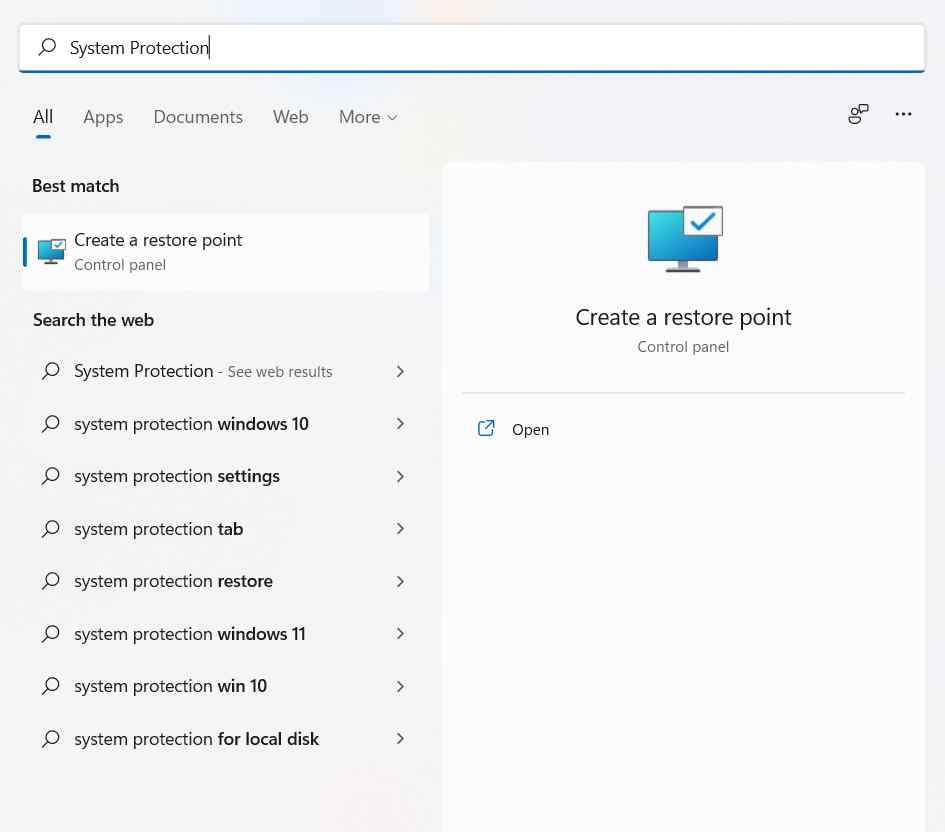
2.单击系统保护选项卡
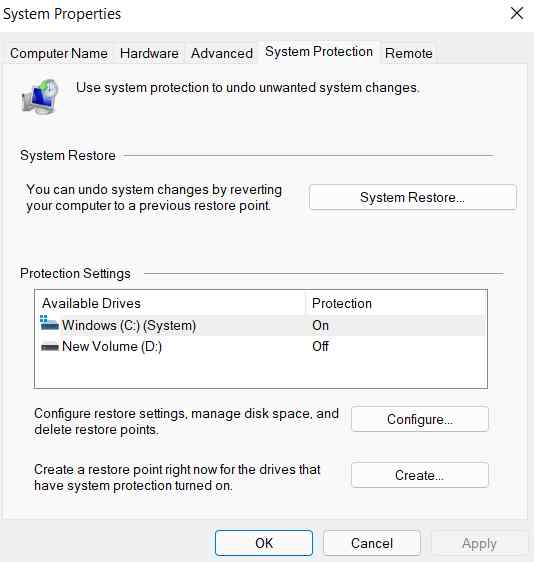
3.单击配置
4.拖动磁盘空间使用下的滑块以设置最大存储空间
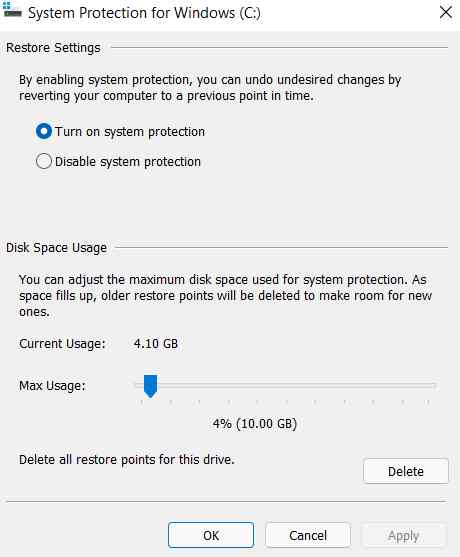
5.完成后,点击应用
2.启动卷影复制服务
Windows恢复已删除的还原点的方法有哪些?要在 Windows 中取回已删除的系统还原点,你可以尝试的一件事是打开卷影复制服务,该服务将帮助你恢复系统还原点。以下是执行相同操作的步骤 -
1.按 Windows + R 打开运行对话框
2.键入services.msc并按Enter
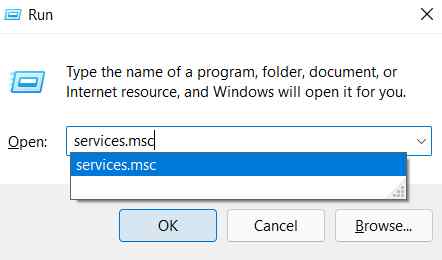
3.向下滚动并找到Volume Shadow Copy
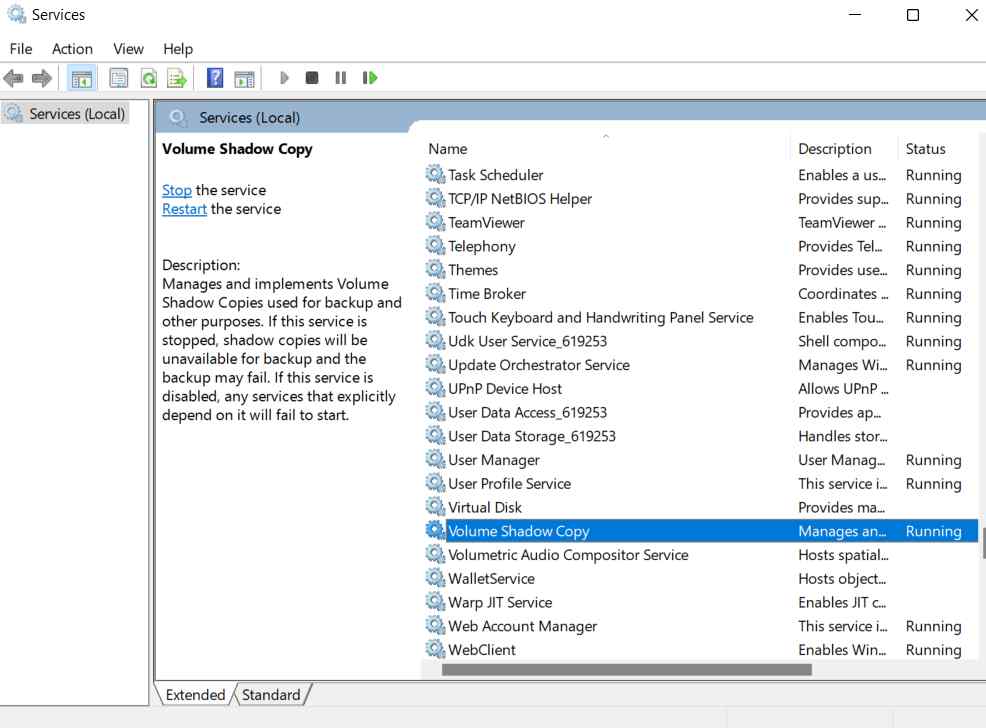
4.右键单击它,然后选择开始以恢复Windows计算机中已删除的系统还原点
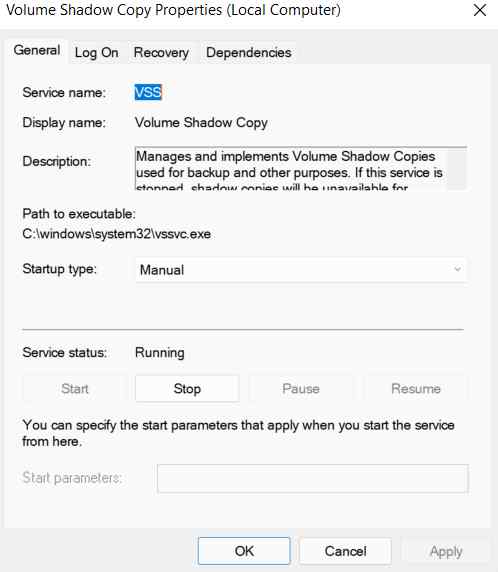
3.摆脱损坏的系统文件
Windows如何恢复已删除的还原点?如果你打算恢复已删除的还原点,认为你不小心删除了它们,或者还原点由于某种原因未显示,请考虑这一点 - 你可能有损坏的系统文件以及识别和删除它们的最有效方法之一是运行 SFC 扫描。以下是步骤-
1.在Windows搜索栏中输入cmd并从右侧选择以管理员身份运行
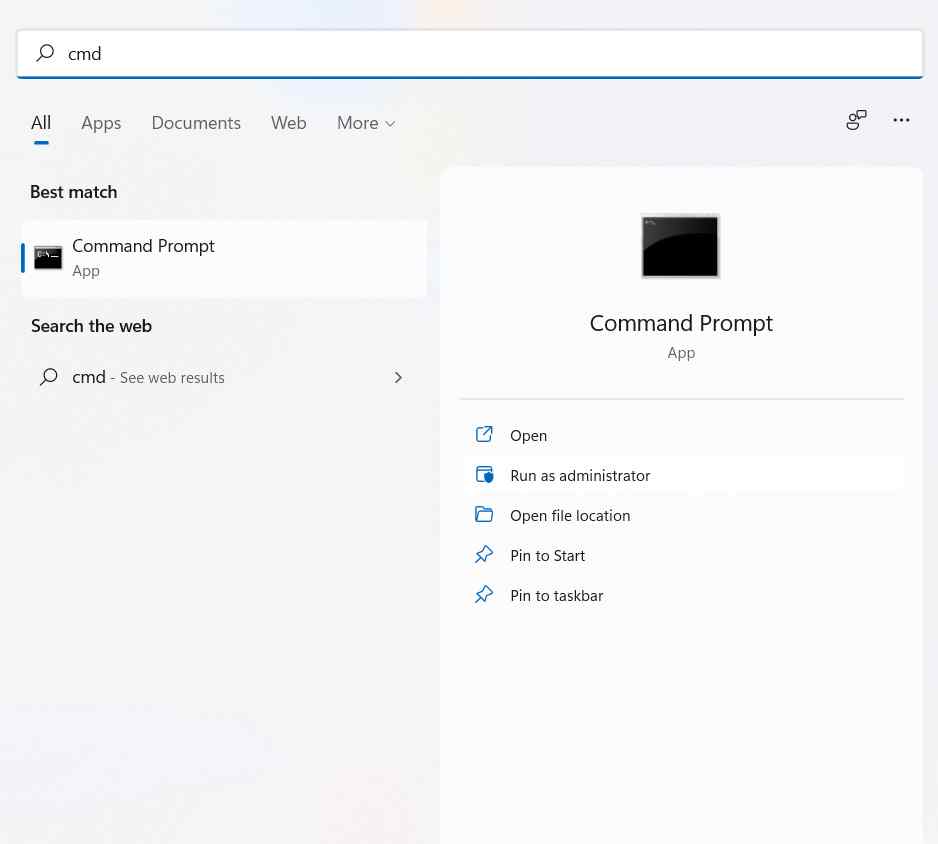
2.当命令提示符打开时,输入sfc /scannow
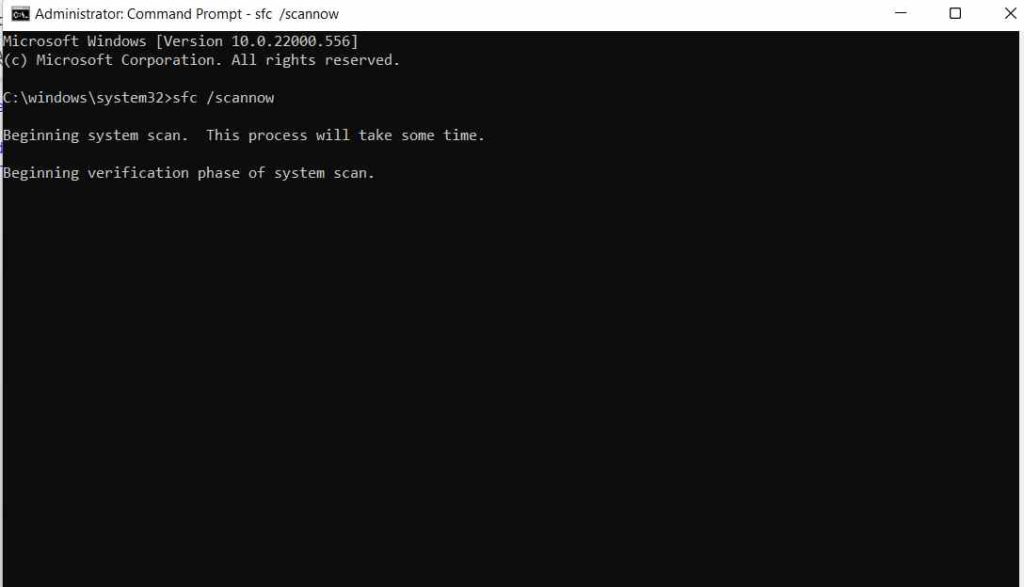
3.按回车
现在重新检查 Windows PC 上的系统还原点。
4. 使用安全模式在 Windows 11/10 中恢复已删除的系统还原点
Windows恢复已删除的还原点的方法有哪些?安全模式可能是在 Windows 上取回已删除还原点的最安全、最有效和最可靠的方法之一。在这篇文章中,我们已经介绍了一个指南,你可以在其中 轻松启动到 Windows 安全模式。 进入安全模式后,你可以启用系统还原点以及按照上述方法恢复还原点。
5.更改系统还原点的触发属性
恢复或检索已删除的系统还原点的一种方法是更改系统还原点的触发属性。以下是执行相同操作的步骤 -
1.在 Windows 搜索栏中,键入任务计划程序
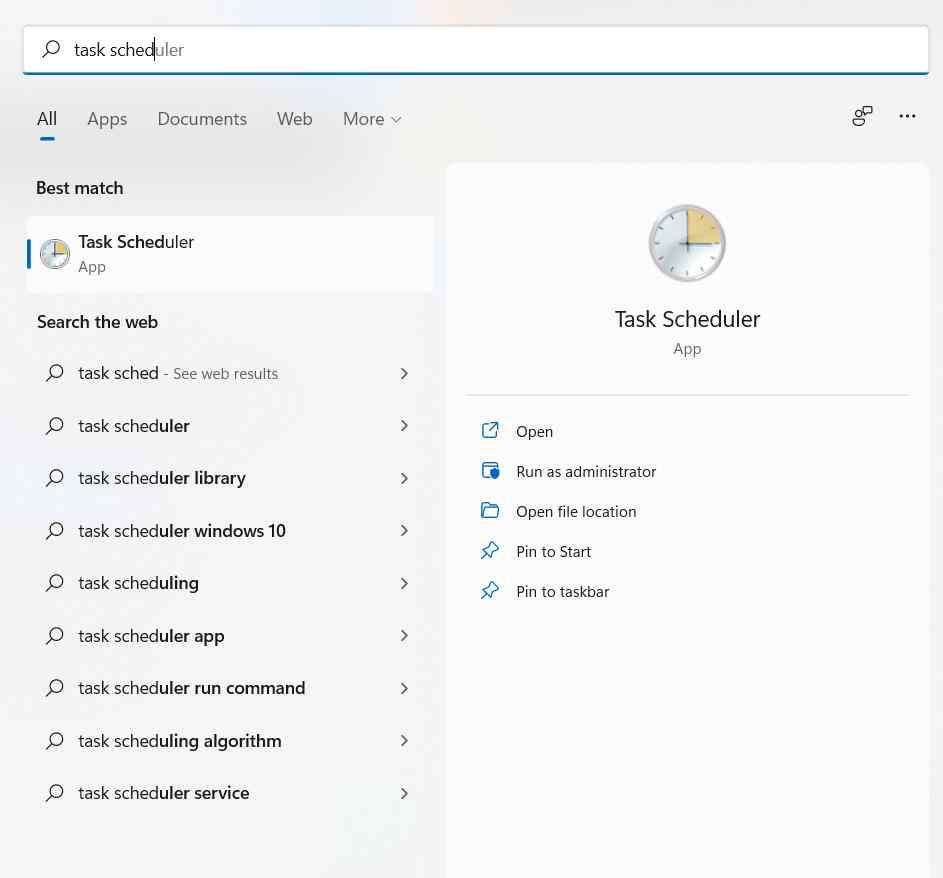
2.根据下面提到的路径单击下拉菜单-
任务计划程序库> Microsoft> Windows> SystemRestore
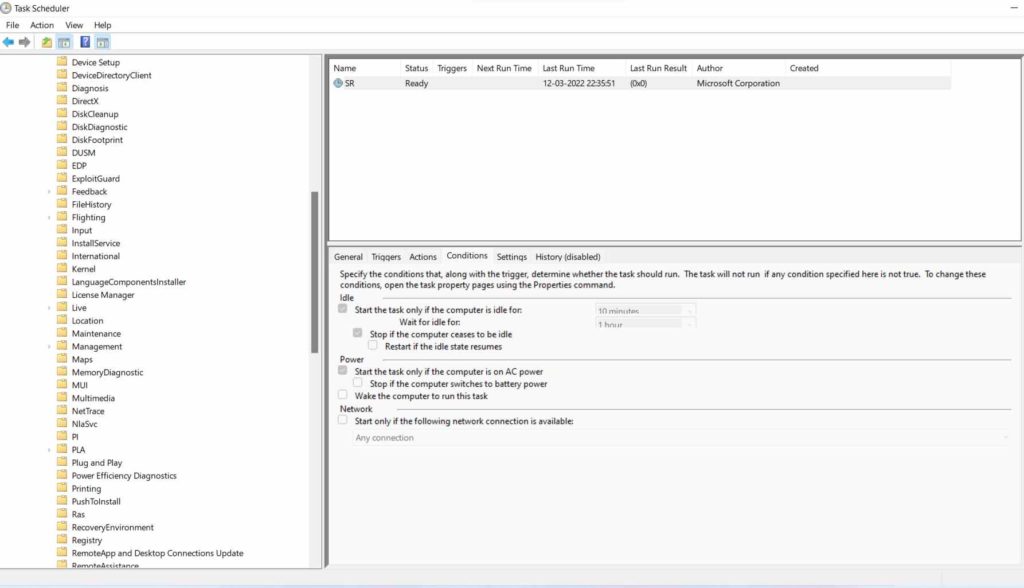
3.选择SR并单击触发器选项卡
4.创建任务,然后选择条件选项卡
5.前往电源选项卡并取消选中仅当计算机使用交流电源
时才启动任务 6.此外,取消选中仅启动任务如果计算机空闲
丢失文件?不要担心!以下是如何让他们回来
如果在任何时候,你遇到丢失重要文件的情况,请不要灰心,因为有可能找回它们。为此,你可以借助 Advanced Disk Recovery 等数据恢复工具。
什么是高级磁盘恢复?
它是最好的数据恢复解决方案之一,可以帮助你找回永久删除的文件——文档、视频、音频,应有尽有。而且,不仅来自本地硬盘,还来自 USB 和其他存储介质。
深入了解为什么 Advanced Disk Recovery 被誉为最好的文件恢复工具之一。
如何使用高级磁盘恢复?
1.在此处获取高级磁盘恢复
2.选择你要扫描已删除文件夹和文件的区域
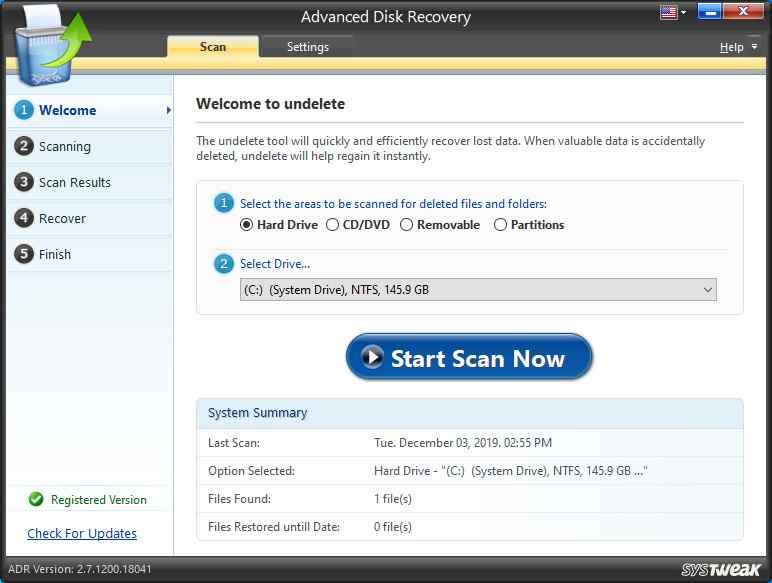
3.单击立即开始扫描按钮
4.选择 扫描类型
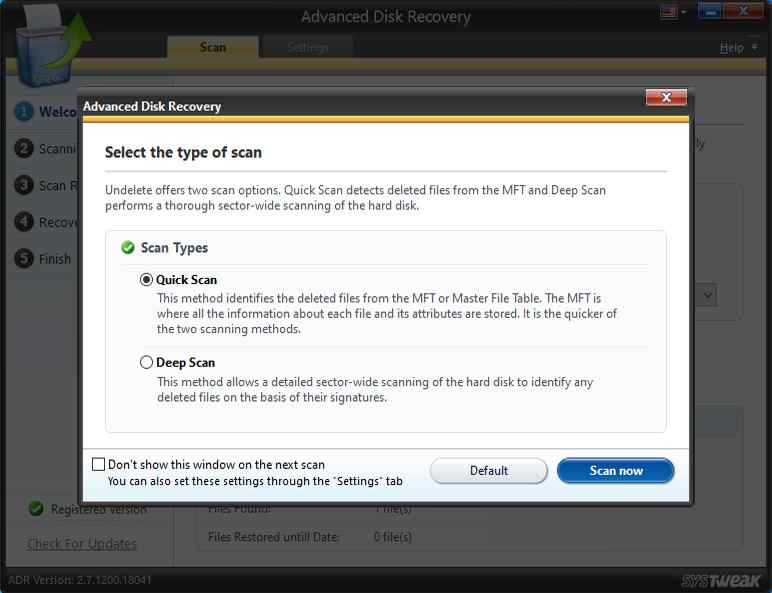
5.预览或恢复文件
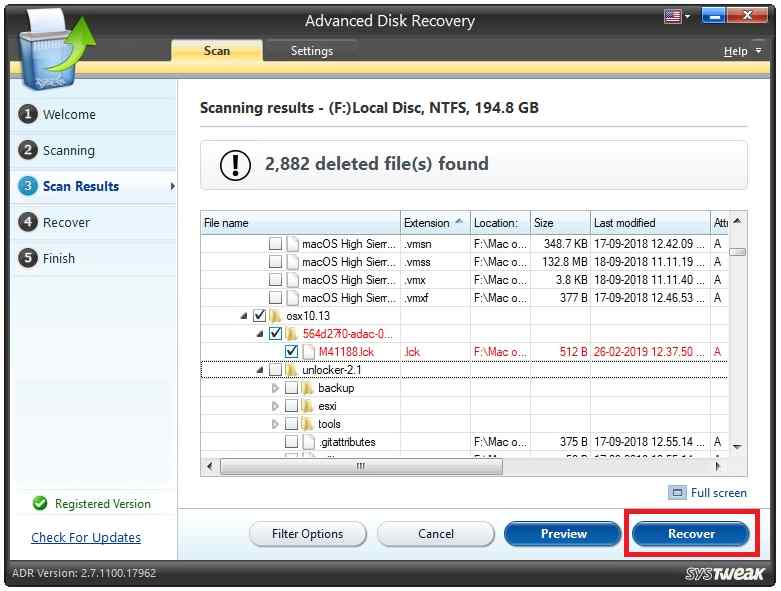
6.指定要恢复文件的位置。在这里我们想提一下,你不应该将文件存储在最初删除它们的位置
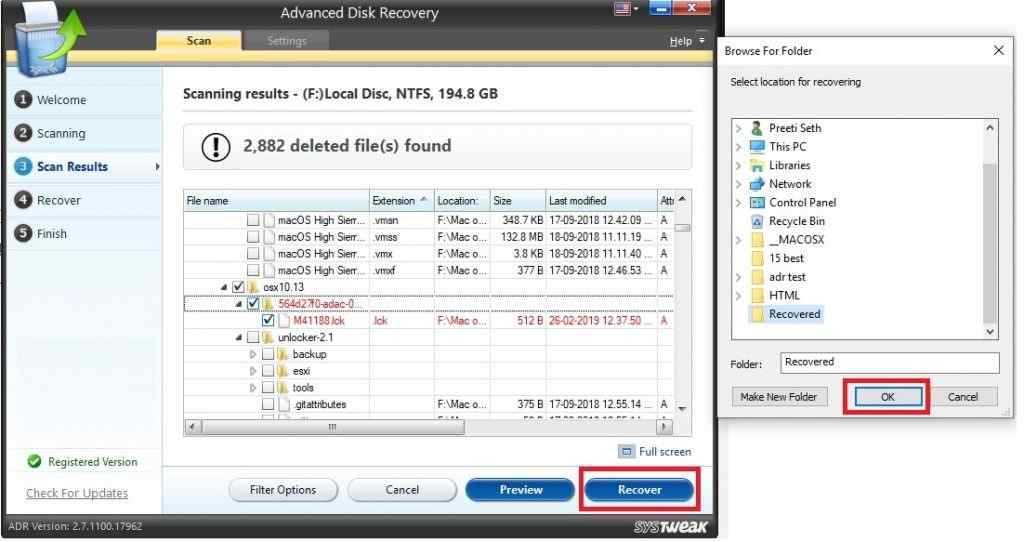
总结
Windows如何恢复已删除的还原点?如果你能够在 Windows 11/10 上成功恢复已删除的系统还原点,请告诉我们。如果是,上述哪种方法可以帮助你做到这一点,请在下面的评论部分告诉我们。有关更多此类内容,请继续阅读 lsbin。

